excel的五個基本操作動作 excel基本操作,前天剛學習了一個excel的新技術��,叫“excel基本操作”授課老師對我們說��,這一技術的專業全稱為“excel的五個基本操作動作 excel基本操作”今天寶寶把這個技術分享給大家,不用謝哦~
今天我們要學習的是excel的五個基本操作動作��,所謂工作簿實際上就是很多工作表的集合��。每個Excel文件都稱為一個工作簿�,每個文件都可以容納1000多個工作表�。在Excel 2003中,當你打開一個工作簿時���,默認的有3張工作表,如果你覺得不能滿足要求����,你可以通過單擊【工具】一【選項】命令����,選擇【常規】標簽���,在【新工作簿內的工作表數】文本框中輸入你需要的數量即可���,如圖1所示��。
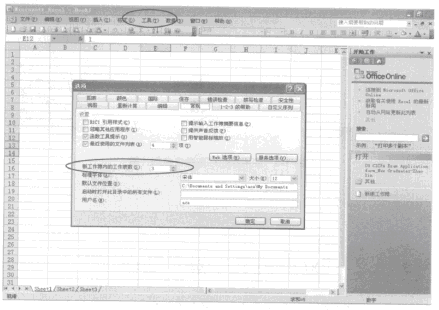
圖1
1�、創建工作簿
想使用Excel工作�,就得有個工作場所,這就需要創建工作簿���。打開Excel時,所面對的就是一個新的工作簿���,除非你更改了Excel的默認設置��,在下文中將講到��。創建一個新的工作簿非常簡單,只需要按Ctrl+N鍵或者在菜單欄中的【文件】菜單中選擇【新建】選項。如果你需要將某個文件夾下所有的Excel文件在啟動Excel的同時打開�,你可以通過單擊【工具】��?���!具x項】命令���,選擇【常規】標簽����,在【在啟動時打開此目錄中的所有文件】文本框中輸入該文件夾的路徑即可,如圖2所示�。
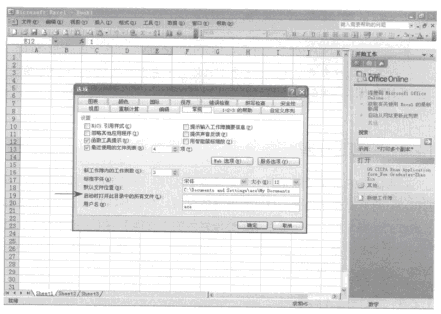
圖2
如果你在工作完成之后忘記保存文件��,在你關閉文件時會提示你是否需要保存,這時要單擊【是】按鈕�����,否則你的工作將前功盡棄�����。
Excel將打開指定路徑中所有類型的文件����,它不會區分這些文件是Excel文件還是其他類型的文件����。如果有太多的文件在此目錄中���,Excel將試圖打開所有位于該目錄中的文件���!
2����、保存工作簿
在工作完成后要把我們辛辛苦苦的勞動成果保存起來,這就需要保存工作簿����。保存工作簿是一件非常簡單的事情——可以通過按CtrI+S來實現�,也可以通過選擇【文件】菜單中的【保存】選項來實現�,或者可以單擊標準工具欄中的保存按鈕。我們還可以通過按F12鍵給文件做一份新的拷貝��。
使用快捷鍵會更方便��,它省去了我們在菜單中查找命令的時間���。有關快捷鍵的內容����,我們會在后面為你詳細介紹�����。
3�����、打開工作簿
如果上次的工作沒做完我們想繼續做怎么辦?只需要打開先前的工作簿就可以。打開工作簿也是一件非常容易的事情�����,有很多種方法�。一種是直接雙擊你的目標文件��;另一種是單擊菜單欄中的【文件】一【打開】命令��;還有一種是單擊標準工具欄中的打開文件夾圖標心;當然,直接按Ctrl+0鍵或CtrI+F12鍵也可以實現打開工作簿的功能。
4�、關閉工作簿
我們可以通過以下幾種方法關閉Excel文件���。
·單擊關閉窗口按鈕���。
·單擊關閉Excel按鈕�����。
·單擊菜單欄中的【文件】一【關閉】命令����。
·按Ctrl+W鍵����。
·按Alt+F4鍵。
如果關閉之前你沒有保存,Excel會彈出提醒保存的信息窗口�����。
5����、選擇單元格,行和列,非臨近的單元格
選擇單獨一個單元格是一件非常容易的事情��,你只需要單擊一下目標單元格即可����,或者用鍵盤將光標移動到該目標單元格上���。如果你想要選擇一系列的單元格���,可以通過按住Shift’’鍵完成���。例如�,當你想選擇從C5到F8這部分單元格時,從C5單元格出發��,按住Shift’’鍵�����,然后單擊F8單元格���;或者從C5單元格出發���,按住Shift’’鍵和向右及向下的方向鍵��,直到F8停止。
如果你想選擇整行或者整列����,實現這個目標非常容易����,只需要單擊想要選擇的行號或者列名��,整行或列即被一次性選中����。如果你想選中不相鄰的單元格�,這就得依靠光標和Ctrl鍵的配合�����。首先選擇你需要的第一個單元格���,之后按住Ctrl鍵���,之后單擊你需要的其他單元格��,在單擊的過程中要保持Ctrl鍵一直按下,具體操作如圖3所示。
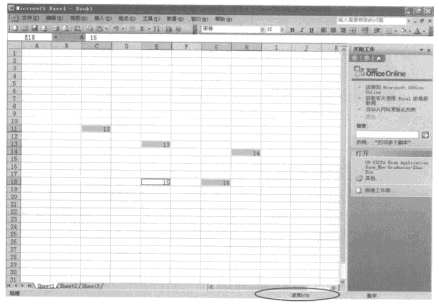
圖3
在選擇多個連續內容包括單元格�、工作表等���,一般會使用Shift"鍵與左鍵配合:而在選擇多個不連續內容時��,則使用Ctrl鍵與左鍵配合�����。以上就是我們所說的excel的五個基本操作動作,也是5個初學excel的操作��。
以上就是excel的五個基本操作動作 excel基本操作全部內容了���,希望大家看完有所啟發��,對自己的工作生活有所幫助�����,想要了解更多跟excel的五個基本操作動作 excel基本操作請關注我們文章營銷官網��!
推薦閱讀


![]()
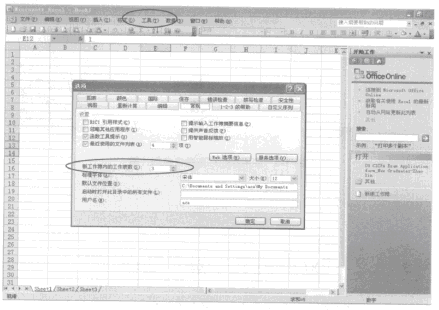
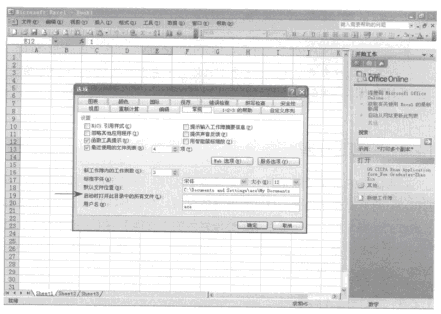
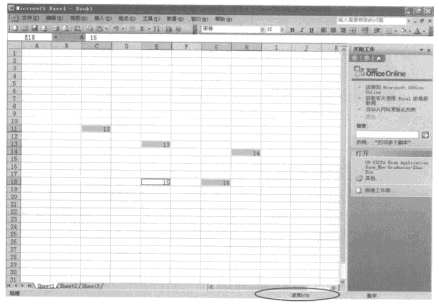
 400-685-0732(7x24小時)
400-685-0732(7x24小時) 關注文軍
關注文軍

